PCが重たく、トラブルシューティングしても治し方が分からず困っています。
起動に20分くらいはかかるほどパソコンが重たく、困っています。
タスクマネージャーを見たところ、ディスクが100%となっており、
ネットで調べてみるとWindowsUpdateのトラブルシューティングをしてみると良いと書いてあったので実行してみたら写真のような結果になりました。(トラブルシューティング自体1時間以上かかりました)
しかしPCに強い方ではなく、ここからどのようにすれば改善されるのかが分からないです。。どなたか教えていただけませんか?
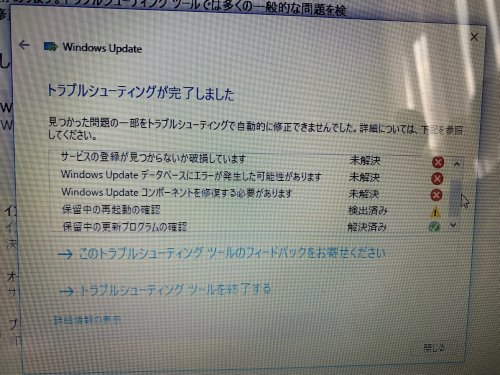
A 回答 (5件)
- 最新から表示
- 回答順に表示
No.5
- 回答日時:
新しくSSDを買ってきて差し替え
クリーンインストールする
外した媒体からは直近
必要なものだけをコピーする
SSDが安価に入手できる今が
チャンスの幸せになれる方法
No.4
- 回答日時:
・Antimalware →
http://smart-change-phone.net/antimalware-servic …・Superfetch→http://appli-world.jp/posts/2780
・wasappx→http://infoteck-life.com/a0330-windows10-wsappx/
・TOSHIBA Service Station
この4つを削除されては?wasappxはwindowsアプリの更新につかうソフトですが。
アプリをDLしたり使用しない場合は、要らないでしょう。
TOSHIBA Service Stationは、パソコン購入時に入っているリカバリーツールにも入っている場合は不要かと思います。
上4つはメモリが少ないパソコンには向いていないソフトです。
No.3
- 回答日時:
No.2
- 回答日時:
Windows10なら、ストレージセンサーで、Windows2000以降なら、ディスクのクリーンアップをして、不要なファイルを削除する。
(Windows7以降なら、Windows Updateとかの一時ファイルも削除してみる)HDDの各パーティションの空き容量を確認する。(OSでドライブレターがあるドライブだけでよい)
10%~15%以上の空き容量があるのか
ないなら、空き容量を作成する。
スタートアップで起動するソフトを終了させればよい。Microsoft Corporationとセキュリティーソフトを除きすべて無効なりにすれば、起動しなくなるので、若干起動が速くなる。
その後、HDDのデフラグを行ってみる。
起動が若干改善する場合がある。
Windows Updateの修復なら、
Windows Updateのトラベルシューティングで修復を試みる。
Windows7以降なら、修復のコマンドを実行する
https://support.microsoft.com/ja-jp/help/947821/ …
(Windows7では一部未対応のコマンドがあります。)
修復コマンドの実行が終わるとリブートしている方がよい場合がありますので。
ディスク100%となっていても、Windows10とかなら、HDDのアクセスなりが100%になっているってことは、常にHDDなりにアクセスしているってことでしかない。
あと、タスクマネージャーをみると、どのプロセスがHDDに書き込んでいるのか分かるので、その大量に書き込んでいるプロセスを終了させる方法もある。
お探しのQ&Aが見つからない時は、教えて!gooで質問しましょう!
似たような質問が見つかりました
- Windows 10 Windows10起動しない、エラー0xc0000185修復方法 2 2022/07/14 12:28
- Windows 10 Windows Updateの更新ができない場合に初期化 3 2023/01/18 20:00
- Wi-Fi・無線LAN パソコン 無線繋がらない 2 2023/06/30 12:27
- プリンタ・スキャナー 印刷 キャンセル&印刷できない 2 2022/11/29 16:45
- Windows 8 今日パソコンを起動したらブルースクリーンになりました。停止コードはcritical_process_ 1 2022/03/22 23:13
- Windows 10 (緊急)windowsのタスクバーやアプリ?が反応しない 3 2023/03/28 05:03
- Wi-Fi・無線LAN 最近、WiFiの問題でPCがろくに使えないのですがどうすればいいですか。 現在、何らかの原因でPCを 5 2023/02/19 12:52
- CPU・メモリ・マザーボード Windows11のpc故障についてです。 先日画面が固まったのて強制シャットダウンをしました。 「 4 2023/03/19 12:02
- その他(ソフトウェア) Unity Remoteを使う手順 1 2023/06/21 14:26
- その他(OS) インターネット接続切れ 8 2023/02/08 11:10
おすすめ情報
デイリーランキングこのカテゴリの人気デイリーQ&Aランキング
-
【BIOS】パソコンが起動出来ません
-
Mac Book Pro のFirst Aid実行...
-
BootCampを削除したい。 リカバ...
-
i Movieが終了できない
-
スマホでディアボロの大冒険を...
-
困ってます><
-
中古ノートPCの電源を押すとこ...
-
Dellのノートパソコンを使って...
-
セレクト ブート デバイスが毎...
-
SSDが認識しないので色々触って...
-
焼いたDVD-Rが「空ディスク」と...
-
最近ブルスクがでまくります
-
CubeUtilityの起動が遅い
-
DVD Decrypterでエラーがでます。
-
再セットアップ後インターネッ...
-
パソコン起動時に音楽自動再生
-
OSの入ったHDDを2台目HDD...
-
androidのリカバリーモードの「...
-
DVDドライブのCD、DVDディスク...
-
HDDからSSDに変更中、クローン...
マンスリーランキングこのカテゴリの人気マンスリーQ&Aランキング
-
Mac Book Pro のFirst Aid実行...
-
【BIOS】パソコンが起動出来ません
-
文字入力途中でフリーズ(ワー...
-
HDD交換後 NEC VALUESTAR N VN...
-
自作パソコンのMBR情報が消えて...
-
MOデイスク読み込み不能
-
macを起動する事ができません
-
Wacom cintiq proのペンが買っ...
-
PCが立ち上がらなくなりました...
-
let's note 起動しない
-
iTunesで音楽CDが再生出来ません
-
windows10 の更新後にバグが発生。
-
フォトショップCS3 終了時に強...
-
Mac Mailで本文が入力できない...
-
パーティションマジックについて
-
SDカード+USBアダプタ=USBメ...
-
使わないアプリが不要と思い、...
-
PCが重たく、トラブルシューテ...
-
パソコンスタートアップ接続が...
-
iMac電源が落ちない
おすすめ情報

回答ありがとうございます。本当に助かります。
タスクマネージャーの詳細はこの写真のような感じです。上二つのAntimalware....とSystemはタスクを終了させようとしても終了できなくなっています。(Antimalware...はタスクを終了させようとすると「拒否されました」と出ます)
スタートアップ起動も最低限にしましたが依然変わらず、という感じです。。
実際そこまでヘビーユーザーではなかったため、パソコン自体に保存してある書類なども少ないです。